Kaip pakeisti el. pašto adresą „GroupMe“.

Jei esate nuolatinis GroupMe vartotojas, jei nuspręsite pakeisti el. pašto adresą, turėsite atnaujinti savo kontaktinę informaciją. Priešingu atveju galite
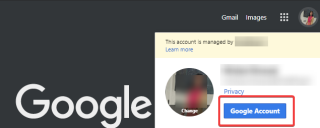
„Google“ yra populiariausias paieškos variklis, kurį daugelis iš mūsų naudoja ieškodami atsakymų į įvairius dalykus. Daugelis rezultatų yra plačiai suskirstyti ir rodo tam tikrą aiškų turinį. Dėl to kai kurie vartotojai gali jaustis nepatogiai, ypač kai juos supa kiti. Siekdama pažaboti šią problemą, „ Google“ pasiūlė sprendimą, vadinamą saugios paieškos filtru. Tai yra parinktis, skirta pagerinti paieškos rezultatus, neįtraukiant turinio, kurio nenorėtumėte žiūrėti.
„Google“ saugi paieška yra mažiau žinoma funkcija, tačiau ji yra labai svarbi, ypač žmonėms, norintiems išvengti atviro turinio ar nepageidaujamų paieškos rezultatų.
Šiame įraše aptarsime, kaip įjungti saugios paieškos filtrą. Atminkite, kad norint naudotis šia funkcija, svarbu turėti „Google“ paskyrą.
Kaip įjungti „Google“ saugią paiešką darbalaukyje?
„Google“ paieškos rezultatai ne visada yra saugūs visiems žiūrintiesiems. Kad jiems visiems būtų lengviau, geriau suprasti, kaip naudoti saugios paieškos filtrą.
Kad galėtumėte perjungti į švarų paieškos rezultatą, turėsite ieškoti saugių paieškos nustatymų. Pirmiausia pradėkime nuo kompiuterio, kad įgalintumėte funkciją, kad atliktumėte toliau nurodytus veiksmus.
1 veiksmas: paleiskite žiniatinklio naršyklę ir prisijunkite prie „Google“ paskyros. Dabar pagrindiniame „Google“ puslapyje eikite į savo profilį, spustelėkite jį. Bus atidaryta „Google“ paskyros parinktis, pasirinkite ją.
2 veiksmas: dabar pateksite į nustatymų skirtuką, iš kurio turėsite eiti į Duomenys ir personalizavimas .

3 veiksmas: naudodami šio skyriaus parinktis turėsite slinkti žemyn, kad pamatytumėte Bendrąsias žiniatinklio nuostatas .
Spustelėkite Paieškos nustatymai .
4 veiksmas: čia pamatysite saugios paieškos filtrą . Ši parinktis išjungta pagal numatytuosius nustatymus ir turite pažymėti laukelį priešais Įjungti saugią paiešką .

5 veiksmas: jei norite tęsti saugios paieškos parinktį, peržiūrėkite daugiau saugios paieškos nustatymų.
Spustelėkite Užrakinti saugią paiešką, kad pataisytumėte „Google“ paskyros nustatymus.
Kaip „Android“ įjungti saugią „Google“ paiešką?
Kad galėtumėte pritaikyti saugios paieškos filtrą „Android“ įrenginyje, taip pat reikia eiti į žiniatinklio naršyklės nustatymus. Taip pat galite tai įjungti „Google“ programoje, kuri pasiekiama tiek „Android“, tiek „iOS“.
1. Chrome (naršyklė mobiliesiems)
To paties reikia „Google“ naršyklėje mobiliesiems, kad būtų galima pereiti į saugios paieškos nustatymus. Vykdykite toliau pateiktas instrukcijas, kad įjungtumėte saugios paieškos filtrą.
1 veiksmas: „ Android“ įrenginyje paleiskite „Chrome“ ir prisijunkite prie „Google“ paskyros.

Dabar eikite į Tvarkyti paskyrą .
2 veiksmas: pateksite į puslapį, kuriame galėsite pakeisti paskyros nustatymus.
3 veiksmas: slinkite žemyn, kad patektumėte į Bendrosios žiniatinklio nuostatos.

Norėdami gauti saugios paieškos nustatymus, eikite į Paieškos nustatymus.
4 veiksmas: čia galite pamatyti, kad pirmoji parinktis yra saugios paieškos filtras . Tačiau pamatytumėte, kad jis įjungtas pagal numatytuosius nustatymus kaip Rodyti aktualiausius rezultatus .
Pasirinkite Filtruoti nepadorų turinį, kad apribotumėte viską, kas „Chrome“ laikoma nepadori. Ir dėl to būtų galima naudoti saugią paieškos variklio optimizavimą.
2. Google App
Svarstote, kaip įjungti saugios paieškos filtrą „Google“ programai savo įrenginyje? Galima apriboti nepadorų turinį paieškos rezultatuose ir siūlomus straipsnius.
1 veiksmas: paleiskite „Google App“.

2 veiksmas: apatiniame skydelyje eikite į „Nustatymai“, kad surastumėte „Nustatymai“.
3 veiksmas: Skiltyje „Nustatymai“ eikite į „Bendra“.

4 veiksmas: suraskite Saugią paiešką

5 veiksmas: turite perjungti mygtuką šalia Saugios paieškos, kad įjungtumėte saugios paieškos filtrą turiniui, rodomam „Google“ programoje.

Tai blokuoja vaizdo įrašus, vaizdus ir svetaines, kurios atrodo netinkamos paieškos rezultatams, kai įjungta saugi paieška
Kaip išjungti saugią „Google“ paiešką?
Norėdami išjungti saugios paieškos funkciją staliniame kompiuteryje arba „Android“ telefone, turite prisijungti prie paskyros. Viskas, ką jums reikia padaryti, tai atlikti tuos pačius veiksmus, kad pasiektumėte saugios paieškos nustatymus.
Žiniatinklio naršyklėje pasiekite saugios paieškos nustatymus, eikite į Duomenys ir personalizavimas > Bendrosios žiniatinklio nuostatos > Paieškos nustatymai > Saugios paieškos filtrai.
Atžymėkite laukelį Įjungti saugią žiniatinklio naršyklių paiešką. Panašiai, jei naudojate naršykles mobiliesiems, filtruokite nepadorų turinį ir pasirinkite kitą parinktį Rodyti aktualiausius rezultatus.
Užbaigimas:
„Google“ saugi paieška yra naudinga funkcija , kurios žmonės nežino. Naudodami šį saugios paieškos filtrą būsite išlaisvinti nuo nepageidaujamų vaizdų, vaizdo įrašų ar turinio „Google“ paieškos rezultatuose. Straipsnyje mes padėjome jums rasti saugios paieškos filtrą ir įgalinti jį jūsų žiniatinklio naršyklėje ir naršyklėje mobiliesiems. Be to, galite naudoti „Google“ programą, kad įgalintumėte funkciją blokuoti apribotą turinį.
Praneškite mums apie savo suvartojimą toliau pateiktame komentarų skyriuje. Be to, užsiprenumeruokite mūsų naujienlaiškį, kad nuolat gautumėte naujienas apie technologijų pasaulį. Taip pat sekite mus socialiniuose tinkluose – „ Facebook“ , „ Twitter“ , „ LinkedIn“ ir „YouTube“ .
Jei esate nuolatinis GroupMe vartotojas, jei nuspręsite pakeisti el. pašto adresą, turėsite atnaujinti savo kontaktinę informaciją. Priešingu atveju galite
Life360 nėra skirtas likti vienoje vietoje. Jis naudojamas kaip GPS ir vietos sekimo programa. Jis stebi kiekvieną jūsų žingsnį ir pateikia tikslius duomenis
„Minecraft“ yra vienas populiariausių žaidimų, tačiau turi ir problemų. Viena dažna problema yra ta, kad „Minecraft Launcher“ neatsidaro. Dukart spustelėkite
Tinkamas projektų valdymas yra būtinas norint efektyviai ir laiku užbaigti projektus. „Smartsheet“ ir „Airtable“ yra du įrankiai, kuriuos galite apsvarstyti įgyvendindami projektą
Jei dažnai naudojate „ChatGPT“, kad išaiškintumėte visas savo užklausas, negalėjimas ieškoti ankstesnių pokalbių gali būti didelis nepatogumas.
Nesvarbu, ar kuriate įdomų turinį pagal madingą TikTok melodiją, ar reklaminį fragmentą, demonstruojantį jūsų prekės ženklą, „CapCut“ gali padėti jums tai padaryti teisingai.
Jei pavargote įvaldyti vanilės Minecraft: Java Edition pasaulį, galite suteikti žaidimui naujos gyvybės pridėdami modifikacijų ir duomenų paketų, įskaitant
Sužinokite, kaip sužinoti, kam nepatiko jūsų „YouTube“ vaizdo įrašas, naudodami šiuos puikius sprendimus ir geriau suprasti savo auditoriją.
GIF yra nuostabios funkcijos, skirtos kam nors perduoti specialią žinią. Nesvarbu, ar tai apibūdinti savo emocijas, ar situaciją, tai daug veiksmingiau
Norite sužinoti ir atnaujinti savo „WordPress“ diegimo PHP versiją? Yra keletas būdų tai padaryti. Vykdykite šį vadovą, kad sužinotumėte, kaip tai padaryti.








